В любом сложном и многофункциональном устройстве всегда предусмотрена функция, которая запускает определенный безопасный режим. Это позволяет избежать критических ошибок в работе системы, и даже может предотвратить поломку.
Например, операционная система Windows при чрезмерной нагрузке на видеокарту выводит предупреждение о смене цветовой схемы на упрощенную. А кухонная мультиварка просто выключается при перегреве.
Подобный безопасный режим предусмотрен и в смартфонах на операционной системе Андроид. В нашей статье мы расскажем, что из себя представляет данная функция, как включить и, самое главное, как отключить безопасный режим на Андроиде, если система запустила его автоматически.
Для чего нужен безопасный режим в Андроид-устройствах
Со временем в телефоне на Андроиде скапливается мусор от работы многочисленных сторонних приложений, что негативно влияет на производительность. Некачественные программы, скаченные из сторонних источников, могут нанести вред системному софту и перенагрузить «железо» устройства. Подобные приложения также могут нести в себе вирусные программы.
Видео,, Как отключить безопасный режим»/Games TV
В таких случаях и запускается безопасный режим на Андроиде: отключаются все приложения, кроме системных, а также продолжают работать только основные фоновые процессы.
Как включить безопасный режим
Перейти в безопасный режим пользователь может и самостоятельно. Сделать это можно, используя настройки Андроида:
● Зажмите кнопку включения телефона
● Дождитесь появления на экране диалогового окна
● Зажмите команду «Отключение питания»
● Когда появится окно перехода в безопасный режим, нажмите ОК
.jpg)
.jpg)
.jpg)
После того, как смартфон перезагрузится, на экране блокировке появится индикация того, что устройство работает в безопасном режиме. Определить это можно и по иконкам приложений. Ярлыки всех сторонних программ будут выделены серым цветом и недоступны для пользователя.
В безопасном режиме можно полностью очистить смартфон, удалив установленные приложения , которые не используются или вызывают подозрение.
Помимо штатной функции перевода телефона в безопасный режим, пользователь может задействовать специальные приложения, доступные в цифровом магазине Google Play. Однако стоит иметь в виду, что подобные программы обязательно потребуют рут-права. А рутирование мобильного устройства, само по себе, может привести к крайне негативным последствиям.
Как выключить безопасный режим на Андроиде
Переключить устройство в основной режим работы можно несколькими способами.
Способ 1: Перезагрузить систему
Самый просто способ, который завязан на диалоговое окно выключения аппарата. Просто зажмите клавишу включения смартфона и в появившемся окне выберете команду перезагрузки.
Как перезагрузить ТВ приставку
Способ 2: Вынуть батарею
Как загрузить Tecno Spark Pro в безопасном режиме

Руководство по устранению неполадок / by admin / August 05, 2021
Пользовательский ROM | CyanogenMod | Приложения для Android | Обновление прошивки | MiUi | Все стоковые прошивки | Lineage OS |
Здесь мы расскажем, как загрузить Tecno Spark Pro в безопасном режиме. Что ж, это простая процедура.
Безопасный режим — это режим, в котором на устройстве будут работать только приложения и службы по умолчанию. Когда вы загружаете Tecno Spark Pro в безопасный режим, все сторонние приложения и службы будут отключены. Это отличный способ устранения неполадок, а с помощью безопасного режима вы можете легко определить проблемы, вызванные сторонними приложениями или службами. Затем вы можете просто удалить приложение или выполнить полный сброс, чтобы решить проблемы. Выполните следующие действия, чтобы загрузить Tecno Spark Pro в безопасном режиме:

Шаги по загрузке Tecno Spark Pro в безопасном режиме
- Выключите устройство
- Нажмите и удерживайте кнопку питания
- Когда вы увидите логотип Tecno Spark Pro, отпустите кнопку питания, нажмите и удерживайте кнопку уменьшения громкости.
- Отпустите кнопку, когда увидите безопасный режим в нижнем левом углу.
Я надеюсь, что это руководство было полезно для загрузки Tecno Spark Pro в безопасном режиме. Если у вас есть какие-либо вопросы, сообщите нам об этом в комментарии ниже.
Технические характеристики Tecno Spark Pro:
Что касается технических характеристик, Tecno Spark Pro оснащен 5,5-дюймовым IPS-дисплеем с разрешением экрана 1280 x 720 пикселей. Он работает на процессоре MediaTek MT6737 в сочетании с 1/2 ГБ оперативной памяти. Телефон имеет 16 ГБ встроенной памяти с возможностью расширения до 128 ГБ с помощью карты microSD.
Камера Tecno Spark Pro оснащена задней камерой на 13 МП с двойной светодиодной двухцветной вспышкой и фронтальной камерой на 8 МП для селфи. В его основе лежит несъемный литий-полимерный аккумулятор емкостью 3000 мАч. Tecno Spark Pro также имеет датчик отпечатков пальцев на задней панели.
Облако тегов
Источник: concentraweb.com
Как подключить и настроить оборудование для спутникового ТВ МТС
Приставка МТС – это компактное устройство для просмотра цифрового телевидения от поставщика услуг в HD качестве. Все, что потребуется от пользователя – правильно подключить ресивер к телевизору и выполнить настройку тв приставки и телевизионных каналов.
Инструкция по установке и настройке приставки МТС
Это может быть SCARD, RCA (он же «тюльпан») и т.д. На тв приставке провод должен быть подключен к разъему с маркировкой «OUT», на телевизоре – «IN».

После того, как кабель подсоединен, нужно включить технику, на телевизионной панели зайти в список источников сигнала и перейти на вход с подключенной тв приставкой. На экране появится изображение, поступающее от тв ресивера. Если этого не произошло, нужно перепроверить, как подсоединен кабель, а также удостовериться, что на телевизоре верно установлен необходимый разъем.
Далее требуется выполнить настройку. Сначала на дисплее появится выбор языка, по умолчанию установлен русский. Нужно нажать «ОК». Если такое окно не появляется, приемник требуется сбросить до заводских установок.
Для этого следует последовательно перейти в «Меню» – «Настройки системы» – «Заводские настройки» и выполнить сброс. Если будет запрошен пин-код, по умолчанию это «0000».
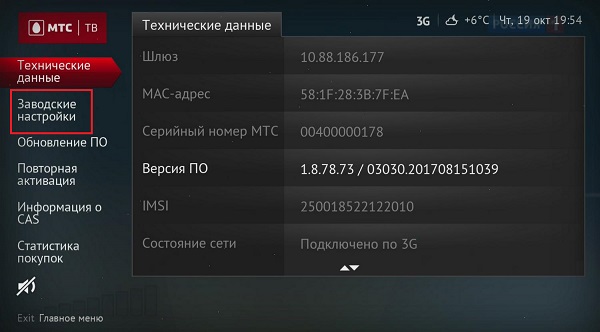
Если их меньше, это может быть по ряду причин: работает фильтр (нужно обратиться к провайдеру, чтобы снять его), цифровое телевидение МТС работает в доме лишь частично или же поврежден антенный кабель либо используется разветвитель.
О проблемах с кабелем или установленном делителе сигнала также сообщают шумы или помехи, иногда изображение зависает. Чтобы провести сортировку телеканалов на тв приставке МТС ТВ, нужно в «Меню» перейти в «Установки каналов», выбрать «Сортировка», а затем – «Сортировка МТС». Теперь нужно обновить ПО. Необходимо последовательно выбрать «Меню» – «Настройки системы» – «Обновление ПО». Затем ввести пин-код «0000» и дождаться обновления тв ресивера.
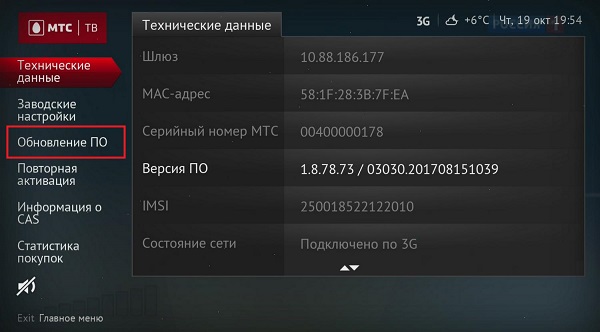
После завершения обновления приставка МТС будет перезагружена. Необходимо установить Смарт карту. Слот находится с правой стороны, предварительно смарт-карту бережно извлекают из фиксирующей рамки. Расположить ее нужно «контактной зоной» вниз, а скошенным углом наружу и ближе к тыльной стороне тв ресивера. Далее следует проверить, как смарт-карта распознается устройством.
Для этого в «Меню» нужно последовательно нажать «Настройки системы» – «Система условного доступа» – «Статус смарт-карты».
Настройка универсального пульта
Пульт от приставки МТС ТВ универсальный, т.е. его можно настроить на управление телевизором, чтобы для работы со всей техникой использовать один ПДУ, а не несколько.
Для этого необходимо:
- Расположить оба ПДУ ИК-датчиками напротив друг друга на расстоянии около трех сантиметров.
- На пульте от МТС ТВ приставки есть программируемые кнопки, которые можно обучить командам для работы с телевизором (регулировка звука, переключение каналов и т.д.). Чтобы запустить обучающий режим, нужно на ПДУ нажать кнопку с эмблемой шестеренки и удерживать, пока непрерывно не загорится светодиод сбоку от нее.
- Пульт находится в режиме обучения до 15 секунд. В это время следует нажать одну из кнопок, которую нужно обучить. Замигает светодиод. Теперь на ПДУ от телеприемника необходимо нажать и удерживать кнопку, функции которой должна будет выполнять обучаемая клавиша. Если команда передана и получена успешно, индикатор моргнет трижды, после чего снова станет непрерывно светиться. Можно переходить к следующей кнопке, последовательность действий та же.
- Чтобы завершить обучение, нужно повторно нажать на клавишу с шестеренкой. Индикатор потухнет.
- Теперь важно проверить, как универсальный ПДУ управляет телеприемником. Если какая-то кнопка работает некорректно, обучающий процесс нужно выполнить заново.
Настройка каналов
Чтобы выполнить настройку каналов, следует нажать «Меню», далее «Редактор каналов» – «Список каналов».
- для блокировки: выбрать из перечня канал, нажать на желтую клавишу, ввести пин-код, появится изображение замка рядом с названием. Чтобы запустить этот телеканал, потребуется ввести пин-код;
- для помещения в избранное: выбрать канал, нажать на красную клавишу, рядом с названием отобразится иконка-сердце, а сам телеканал окажется в списке «Избранное».
- для редактирования необходимо воспользоваться синей кнопкой.
Можно ли заменить пульт
Коды ошибок приставок МТС

Для ТВ приставок МТС предусмотрена система кодов с ошибками, которая дает возможность определить, что произошло с устройством и быстро устранить проблему.
- E06-4. Ошибка смарт-карты. Причина может быть в неправильной установке, загрязнении контактов. Необходимо ее переустановить или очистить дорожку с контактами;
- E16-4. На счету абонента нет денег либо включен канал, для которого не приобреталась подписка. Следует пополнить счет или перейти на оплаченный пакет каналов;
- E33-4. Устаревшее ПО. Для обновления нужно открыть «Меню», перейти в «Настройку системы» и выбрать обновление ПО. Затем перезагрузить ресивер;
- E120-4, E30-4, E19-4. ТВ приставка не работала в течение длительного времени или перезагружалась, после чего не успела принять данные для расшифровки телеканалов. Необходимо дать тв приставке постоять включенной в течение получаса, при этом антенный кабель должен быть подсоединен.
Заключение Подключить и настроить ресивер МТС ТВ для просмотра цифровых каналов очень легко, если знать правильный порядок действий. Помимо самого ресивера, пользователь может запрограммировать его пульт на управление телевизором, а список телеканалов изменить в соответствии со своими предпочтениями.
Эти операции выполняются похоже на разных моделях тв приставок, более подробную информацию можно найти в руководстве по эксплуатации.
2. На универсальном пульте ДУ есть специальные кнопки, которые вы можете обучить командам увеличения, уменьшения и отключения громкости, переключения каналов, отключения и включения вашего телевизора. Чтобы перевести универсальный пульт в режим обучения, нажмите и удерживайте кнопку с изображением шестеренки, пока светодиодный индикатор не начнет светиться непрерывно.
3. Пока пульт находится в режиме обучения (не более 15 сек в режиме ожидания) нажмите и сразу же отпустите одну из обучаемых кнопок, при этом светодиодный индикатор на универсальном пульте начнет мигать. Далее, Вам нужно на пульте от телевизора нажать и удерживать кнопку, команду которой вы желаете передать на универсальный пульт. При успешной передаче команды светодиодный индикатор на универсальном пульте мигнёт три раза и снова начнёт светится непрерывно – это значит обучение одной универсальной кнопки прошло успешно. Для обучения оставшихся универсальных кнопок, повторите процедуру, описанную на данном шаге.
4. После завершения процедуры обучения всех специальных кнопок на универсальном пульте, нажмите кнопку чтобы зафиксировать результат. При этом светодиодный индикатор погаснет.
5. Проверьте возможность управления Вашим телевизором с помощью универсальных кнопок. Если функционал какой-либо универсальной кнопки не позволяет управлять телевизором, то процедуру обучения универсального пульта нужно повторить полностью.
Настройка каналов с помощью пульта
- Откройте меню ТВ-приставки нажатием кнопки «МЕНЮ» на пульте
- Перейдите в раздел «Редактор каналов»
- Откройте раздел «Список каналов»
- Блокировка канала телевидения МТС — выберите канал из списка и нажмите желтую кнопку — введите PIN-код — рядом с названием канала появится иконка «замочек» Заблокированный канал будет доступен для просмотра только после введения PIN-кода.
- Добавление канала в список избранных — выберите канал из списка и нажмите красную кнопку — рядом с названием канала появится иконка «сердце» Канал будет доступен в списке избранных.
- Редактирование списка каналов цифрового ТВ МТС (перемещение, удаление, переименование) — для просмотра списка редактирования каналов нажмите синюю кнопку — для удаления канала из списка выберите канал с помощью навигационных кнопок и нажмите красную кнопку, затем подтвердите действие — для перемещения каналов по списку выберите канал с помощью навигационных кнопок, зеленая кнопка перемещает канал вверх, желтая — вниз по списку — для переименования каналов выберите канал с помощью навигационных кнопок и нажмите синюю кнопку, после чего откроется экранная клавиатура: для ввода символов используйте навигационны кнопки, для удаления символов — желтую кнопку, для переключения языка — красную кнопку, для сохранения данных нажмите зеленую кнопку.
Коды ошибок приставок МТС
Е06-4
Е16-4
Е33-4
Е120-4, Е30-4, Е19-4
Довольно неприятная ситуация, когда после трудового дня ложишься на диван для просмотра телевизора, а картинки нет. Причины отсутствия сигнала могут быть самые разнообразные. Иногда по простым причинам пользователи начинают «бить тревогу». В конечном итоге причиной «проблемной» ситуации оказался не включенный в сеть ресивер. Популярна и другая причина «Нет сигнала».
Тем более, что отсутствие сигнала выдает сам телевизор, а не ресивер. Это происходит по причине неправильного подсоединения тюнера к телевизору. Например: «тюльпаны» могут быть подсоединены к интерфейсу АV2, когда в настройках устройства основным является AV1 или наоборот. Вследствие чего и показывает на экране «нет сигнала». Решение проблемы элементарное – просто поменять переключение AV2 на AV1.

Прежде чем разобраться, как настроить ресивер от МТС, перечислим другие причины плохого сигнала.
Как подключить ресивер МТС
Что требуется сделать первым делом? – включить приставку, предварительно подсоединив кабель. Также приставка подключается непосредственно к телевизору. Вставляем SIM-карту в приставку.
Перечислим алгоритм подключения тюнера:
Как настроить стандартную приставку
Чтобы вопросов больше не возникло и вы не тратили время на других сайтах, рассмотрим настройку САМ-модуля.

Как только все указанные шаги будут выполнены – начнется вещание каналов. Настройка ресивера МТС ТВ не такая трудная, как кажется на первый взгляд. Но если же трудности возникли, то выходом из ситуации послужит обращение к оператору, который подскажет нужную и полезную информацию.
Видео
- https://televizore.ru/pristavki/tv-pristavka-mts-tv
- https://mtsdtv.ru/oborudovanie-dlya-cifrovogo-tv-mts/pristavka-tv-mts-dcd4404/
- https://sputnikax.ru/kak-nastroit-sputnikovyj-resiver-mts.html
Источник: nastoysam.ru
